VPS для MikroTik (RouterOS)
RouterOS - это операционная система, разработанная компанией MikroTik для их сетевых устройств, таких как маршрутизаторы и коммутаторы. MikroTik предоставляет оборудование и программное обеспечение для построения и управления сетями. RouterOS обладает широкими возможностями, что делает его популярным выбором для различных сценариев использования. В данной статье рассматривается установка RouterOS 6-ой или 7-ой версии (при использовании соответствующего образа) на RockyLinux 8.
Важное примечание: после установки RouterOS все данные на сервере будут удалены. Поэтому рекомендуется устанавливать RouterOS на сервер, на котором нет важных данных.
Давайте начнем:
1. Подключитесь к серверу по SSH.
2. Зайдите на официальный сайт Mikrotik в раздел "Программное обеспечение" (Software) (https://mikrotik.com/download). Выберите версию стабильного (stable) дистрибутива или долгосрочную (long-term). Далее необходимо перейти в раздел "Cloud Hosted Router" и скопировать ссылку для загрузки образа Raw.
3. Сначала установим все необходимые утилиты для дальнейшей работы:
dnf install -y unzip wget
4. Затем в консоли сервера выполните команду для загрузки raw-образа на сервер:
wget https://download.mikrotik.com/routeros/6.49.13/chr-6.49.13.img.zip
и разархивируйте установочный образ:
unzip chr-6.49.13.img.zip
5. Узнайте имя диска сервера, на который мы будем устанавливать RouterOS. Для этого выполните команду:
lsblk
Вывод команды будет примерно таким:

6. Запустите команду, чтобы записать ранее разархивированный установочный образ chr-6.49.13.img на диск /dev/vda:
dd if=chr-6.49.13.img of=/dev/vda bs=4M oflag=sync
7. Перезапустим сервер не совсем обычным способом (который иногда используется, например, когда диск недоступен). Для этого поочередно запускайте команды в консоли сервера:
echo 1 > /proc/sys/kernel/sysrq
echo b > /proc/sysrq-trigger
После этого сервер больше не будет доступен по SSH.
8. Чтобы иметь возможность подключаться к RouterOS, например, с помощью WinBox, SSH или веб-доступа, необходимо настроить сетевой интерфейс на сервере.
Для этого подключитесь к серверу через VNC: зайдите в Личный кабинет (https://my.rustelekom.net/billmgr) -> Услуги -> Виртуальные серверы -> Выберите сервер -> Перейти -> Вы попадете в панель VMmanager -> Виртуальные машины -> Выберите сервер - нажмите кнопку VNC.
В приглашении для входа введите логин:
admin
и когда будет предложено ввести пароль, просто нажмите клавишу Enter.
После этого RouterOS предложит вам ознакомиться с лицензией и запросит смену пароля. Введите новый пароль и подтвердите его.
IP-адрес, маску и шлюз сервера можно узнать в панели управления сервером VMmanager. Для этого выделите сервер и нажмите кнопку IP-адреса.
После этого в консоли RouterOS введите команду для настройки IP-адреса:
ip address add address=xxx.xxx.xxx.xxx/24 interface=ether1
где xxx.xxx.xxx.xxx — IP-адрес сервера (из панели VMmanager)
и команда настройки шлюза
ip route add gateway=yyy.yyy.yyy.yyy
где yyy.yyy.yyy.yyy — шлюз сервера (из панели VMmanager)
 9. Для доступа к настройкам RouterOS перейдите по ссылке в браузере.
9. Для доступа к настройкам RouterOS перейдите по ссылке в браузере.
http://хх.хх.хх.хх/webfig/
где xxx.xxx.xxx.xxx — IP-адрес вашего сервера.
После входа в панель управления RouterOS вы сможете перейти к настройке собственно роутера:
Статья носит информационный характер. Мы не предоставляем каких-либо гарантий на то, что перечисленные в ней команды будут работать во всех случаях.


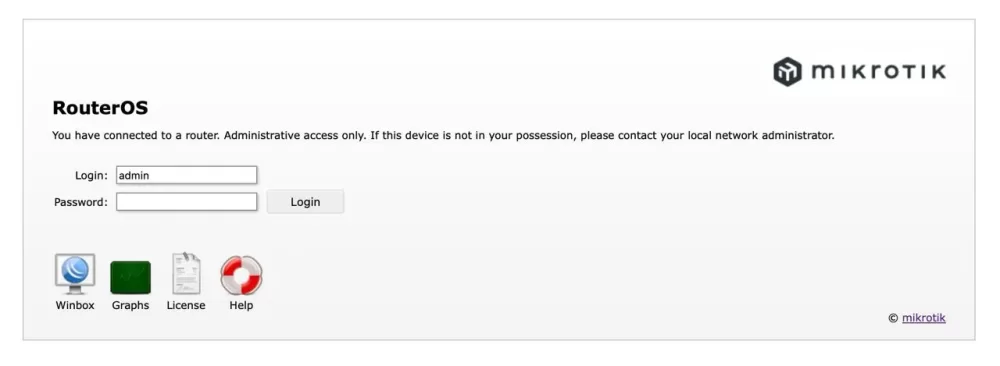


 ⚠️
⚠️